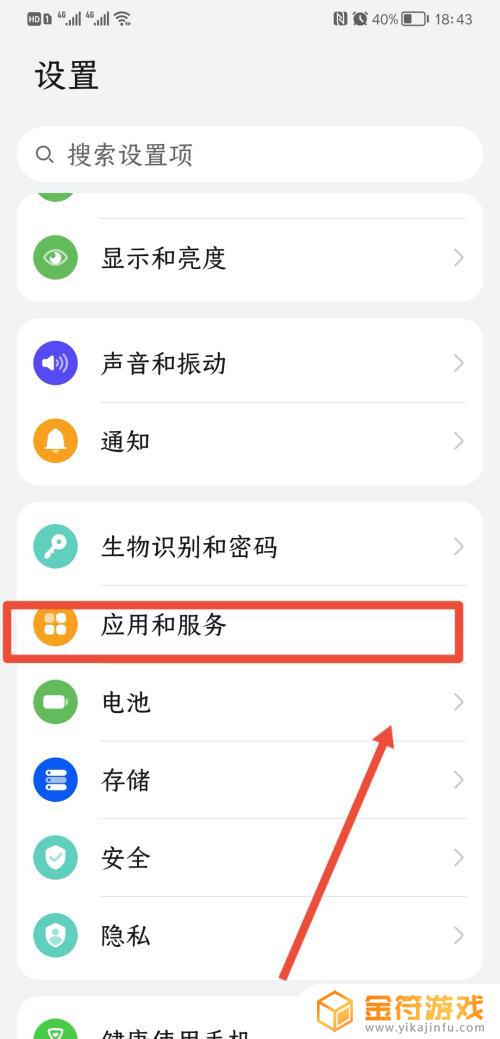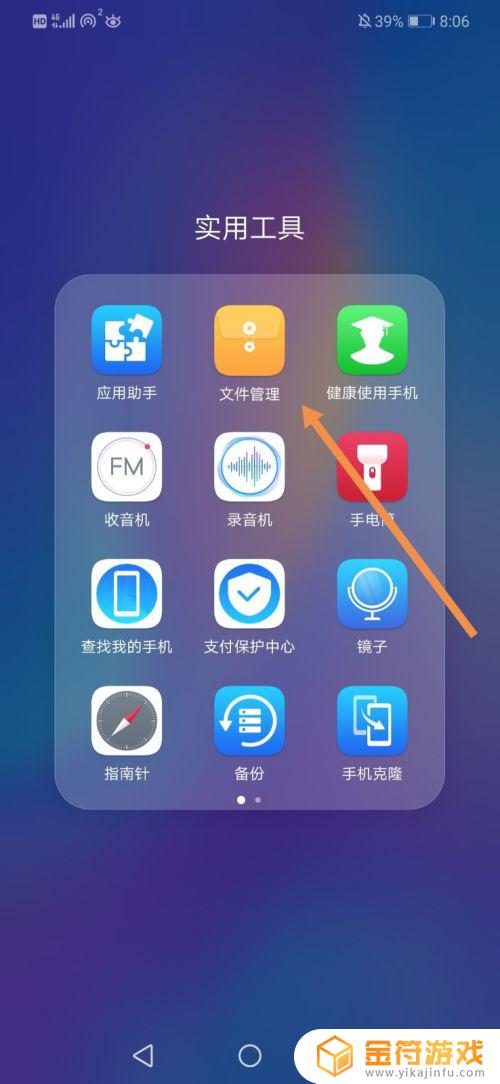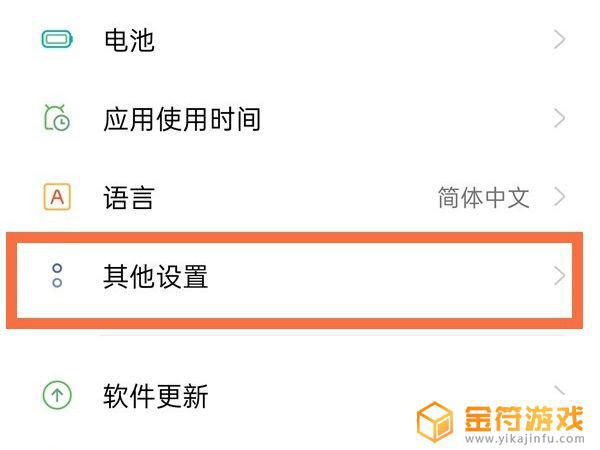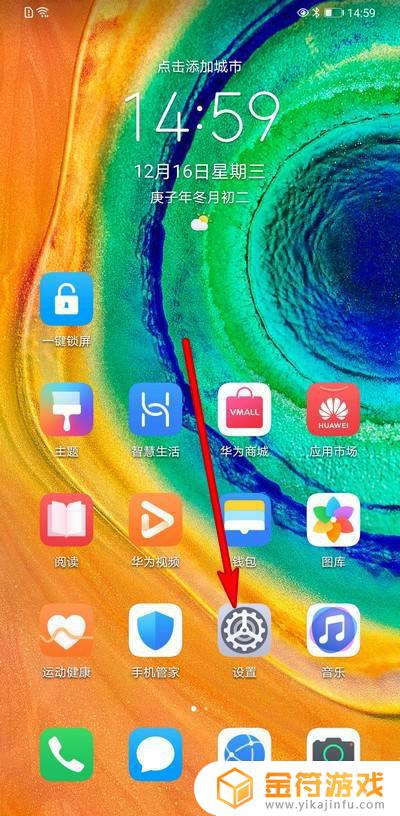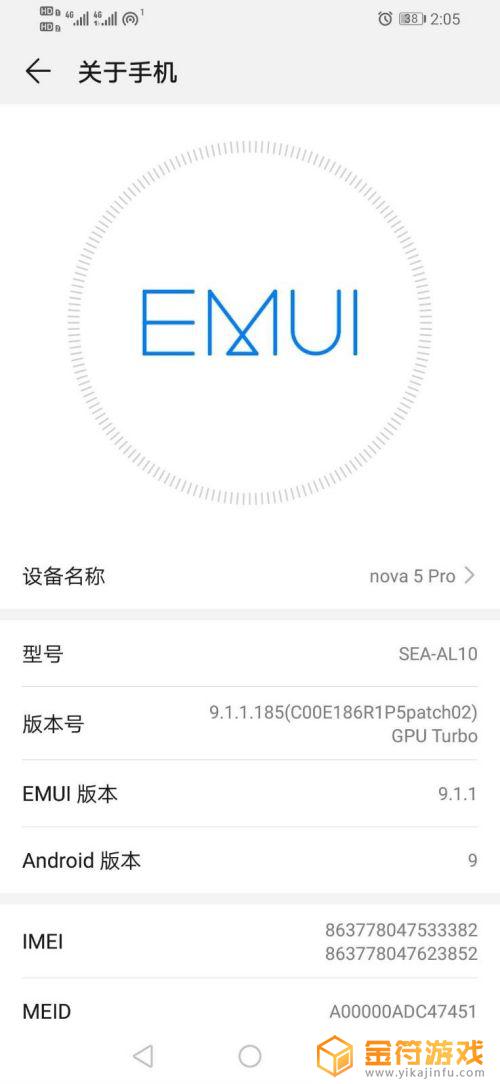华为手机如何查看应用占用存储 华为手机如何查看应用占用CPU资源详情
华为手机作为一款备受欢迎的智能手机品牌,其强大的性能和丰富的应用资源备受用户青睐,随着日常使用的增多,我们常常会遇到手机存储空间不足或者应用占用CPU过高的情况。为了更好地管理手机资源,华为手机提供了一系列查看应用占用存储和CPU资源的方法,让我们能够清晰地了解每个应用的占用情况,并采取相应措施来优化手机的性能表现。接下来让我们一起来了解下华为手机如何查看应用占用存储和CPU资源的详情。
华为手机如何查看应用占用CPU资源详情
步骤如下:
1.首先,在华为手机桌面上找到齿轮设置图标。并且点击设置图标,进入到华为手机的设置界面。

2.找到设置界面上第九行的存储,并且点击存储,进入到存储设置界面。
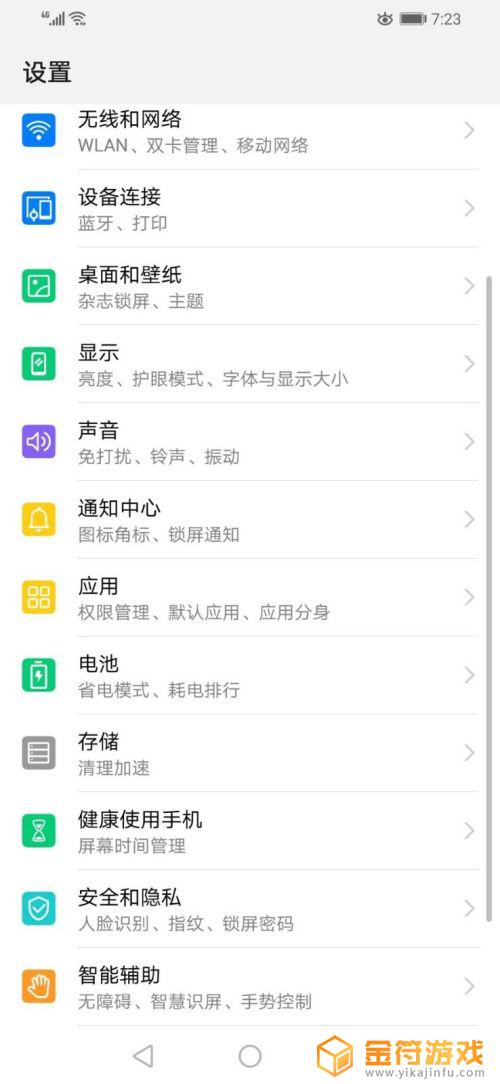
3.在存储设置界面最下方,有个清理加速键,点击进入清理加速界面。
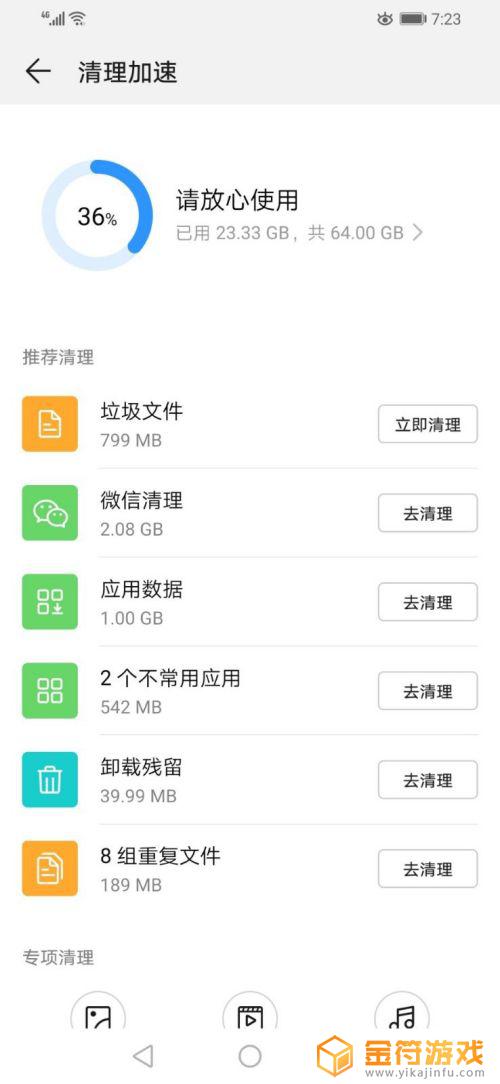
4.进入到清理加速界面后,点击请放心使用下面的已只用多少GB这一栏,进入到占用详情界面。
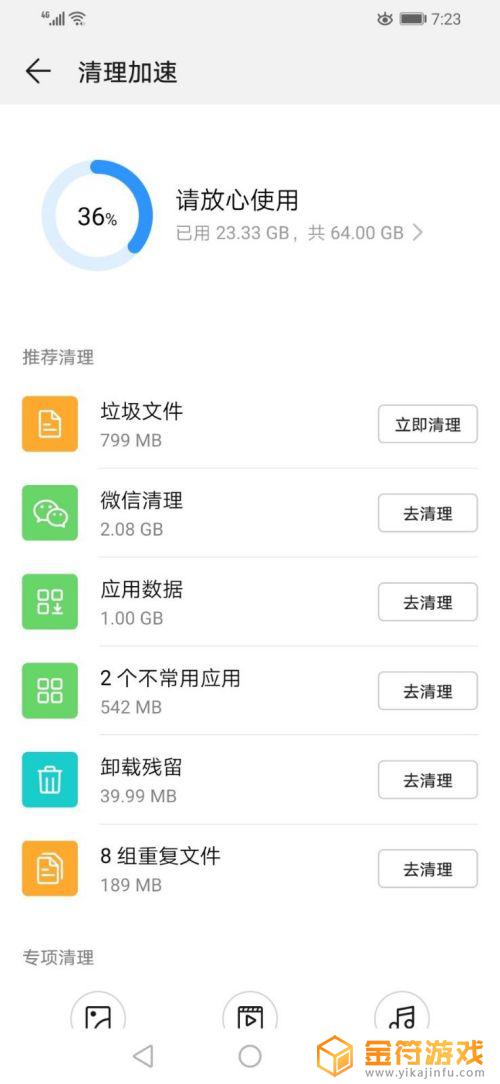
5.这样就能查询到每个应用的占用情况了,并且采用的是由高到低的排序。可以了解到哪些应用占用最多。
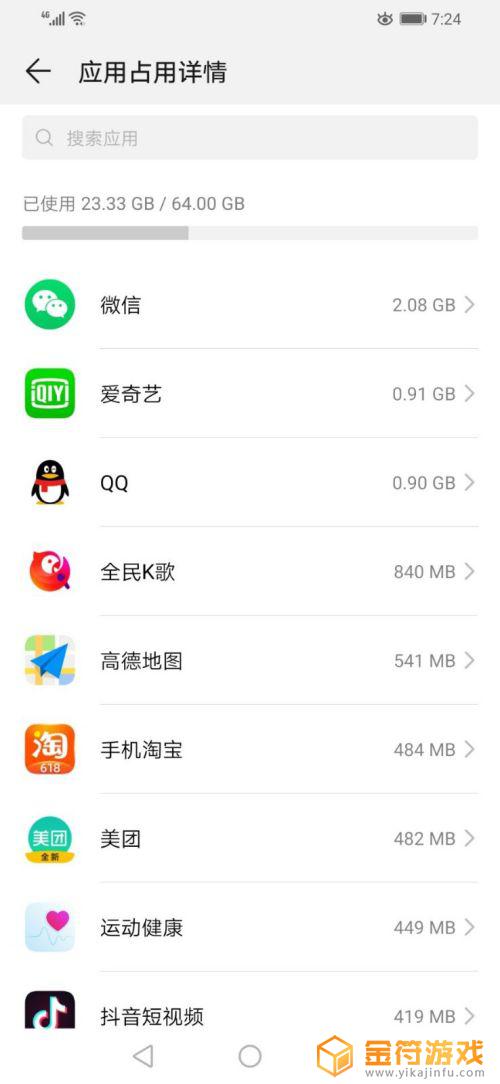
6.往下拉动,就能查看到所有应用的占用情况了。包括一些系统系统应用的占用情况都能查询得到。
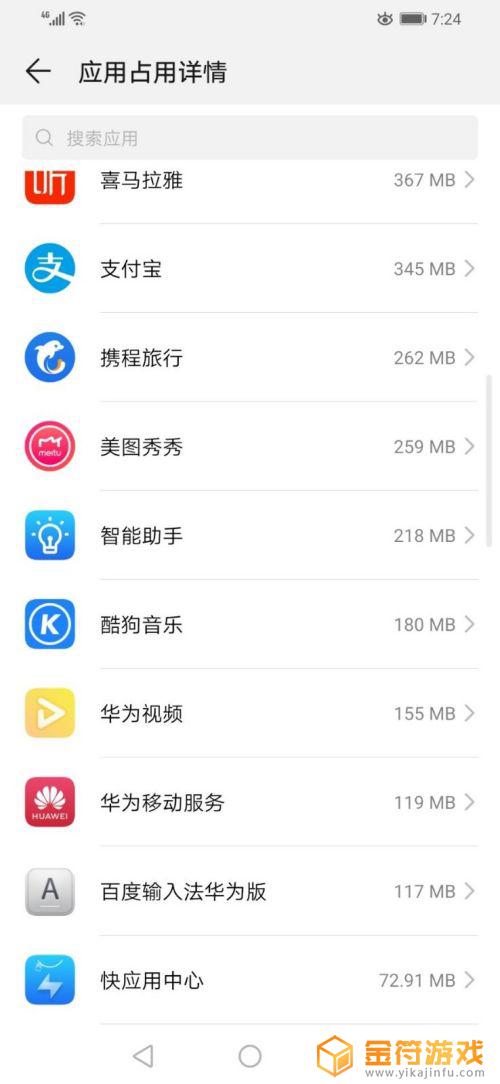
以上是华为手机查看应用占用存储的方法,如果您遇到这种情况,可以按照以上步骤解决,希望对大家有所帮助。